ここでは、iPhoneでmineoのSIMを利用する際に必要となるAPN設定方法やiOSの各バージョンでの動作確認結果についてまとめています。自分のお持ちの端末でmineoのSIMが使えるかどうかを確認したい場合は、下の目次で利用中の端末をクリックすると該当箇所に飛ぶようになっているので参考にしてみて下さい(`・ω・′ )
目次
APN設定方法
iPhoneでMVNOの格安SIMを利用する場合はAPN構成プロファイルをインストールすることになります。プロファイルをダウンロード・インストールするだけなので、AndroidスマホのAPN設定に比べたらかなり楽です。このAPN構成プロファイルは各MVNOで公開されていることが多く、通常は各MVNOの公式ページにアクセスしてダウンロードしてインストールすることになります。
mineoは公式ページでプロファイルを公開しています。mineoの場合はiPhone5s/5cとそれ意外とで必要なプロファイルが異なっているので、ダウンロードの際には注意が必要です。Factorymarkさんという方によって非公式のプロファイルも公開されています。(非公式プロファイルでも、管理人が利用した限りでは今までほぼ問題なく利用できています)
iOS端末でKDDI系MVNOが利用可能になるAPN構成プロファイルの公開 | BLOGRAM http://t.co/JtLfPj8DNW
— 電波の妖精 (@biz4g) July 13, 2015
今回は、管理人のau版iPhoneにmineoのiPhone5s/5c用のAPN構成プロファイルをダウンロードしてインストールしてみます(ノ)・ω・(ヾ)
1. APN構成ファイルをダウンロードする
まず、mineoの公式ページにアクセスしてiPhone5s/5c用のAPN構成プロファイルをダウンロードします。今回はiPhone5sにダウンロードしたいので、「iPhone5s/5c」のURLをタップします。
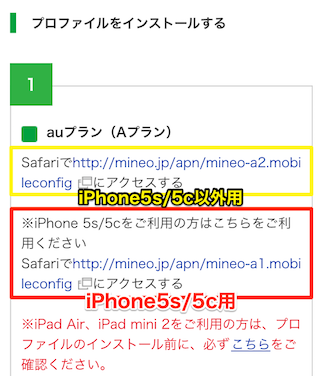
2. APN構成プロファイルをインストールする
すると、インストールのダイアログが開始されるので、あとはそれに従って操作していきます。
まず、右上の「インストール」をタップします。
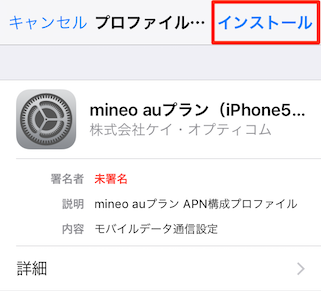
すると、警告が表示されるので、問題がなければ「インストール」をタップします。
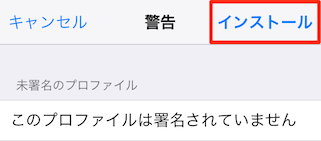
再び「インストール」をタップします。
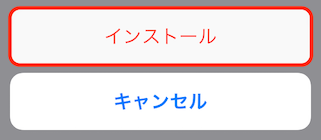
あとは、「完了」をタップすればOKです。

以上でプロファイルのインストールは完了です。
ちなみに、インストールしたプロファイルは後で確認することができます。
確認する時は、まず「設定」→「一般」をタップします。
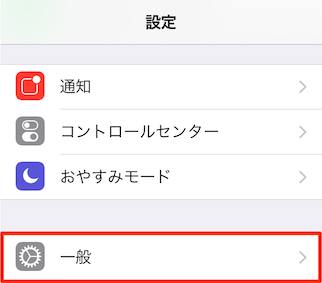
あとは、「プロファイル」をタップすればチェックできます。
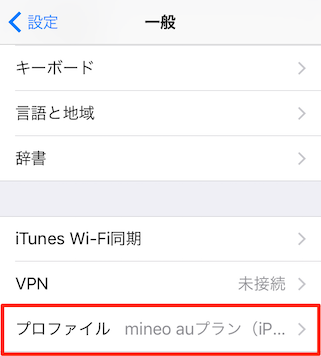
同じiPhoneに複数のプロファイルを同時にインストールすることはできないので、別のプロファイルを使う必要が出てきた場合は一旦既にインストール済みのプロファイルを削除する必要があります。
プロファイルを削除する時は、まず「設定」→「一般」→「プロファイル」で削除したいプロファイルをタップします。
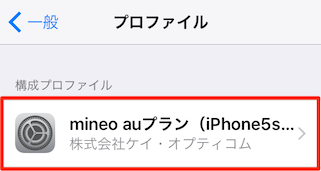
あとは、「プロファイルを削除」をタップすればOKです。
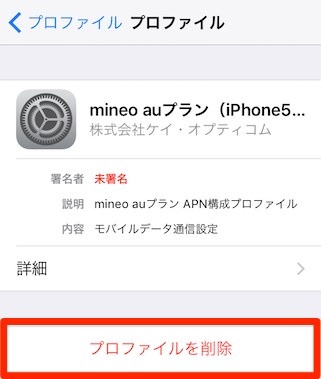
3. iPhoneにSIMを挿入する
次に、mineoのSIMをiPhoneに挿入していきます。SIMを挿入する時は、必ずiPhoneの電源を切って下さい。
ICカードからSIMを取り外す時はSIMを折らないように注意して下さい。
ちなみに、キャリア(auやSoftBank、docomoなど)がMVNOにもSIMを販売している関係で、mineoのICカードのデザインはauのそれと全く同じになっています。複数のSIMを持っている場合は管理に気をつけて下さい。
SIMはiPhoneの右側面にあるスロットから挿入します。この穴にピンを差し込んでスロットを引き出します。初めてスロットを引き出す場合はかなり硬いのでピンが折れない程度に強めに押してみて下さい。
SIMを挿入したらiPhoneの電源を入れて「設定」→「Wi-Fi」でWi-FiをOFFにします。しばらく待ったら左上のアンテナピクトが「au 4G」と表示されるはずです。
アンテナピクトが「圏外」「au 1x」のままになってしまう場合は、「設定」の「機内モード」を一旦ONにしてから再びOFFにしてみてください。そうすると、「au 4G」と表示されることがあります。
これでiPhone5sを利用できます(`・ω・′ )
格安SIMでSMSを使う時に知っておきたいSMSのこと
早速、mineoのSIMで動作確認をしていきますが、ここで格安SIMでSMSを利用する際に知っておきたいことについて書いておきます。
SMSをテストする際の注意点
SMSのテストをする時は「設定」→「メッセージ」の「iMessage」と「MMSメッセージ」、「文字数」をOFFにしておくと、純粋に携帯電話番号(080,090,070〜)でやりとりできるSMSが使えるかどうかをテストすることができます。
各機能をOFFにする時は、まず「設定」→「メッセージ」をタップします。
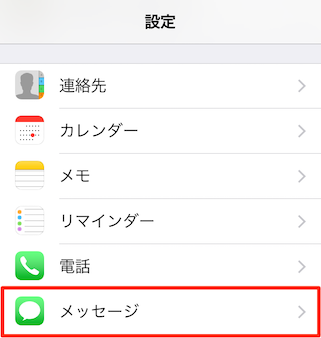
あとは、各機能をOFFにすれば完了です。
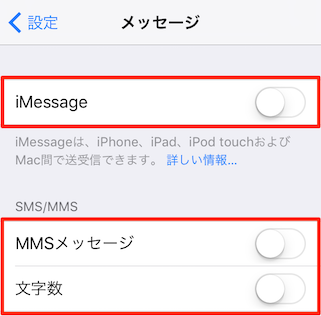
ちなみに、iMessageはSMS/MMSを介さずにApple端末同士で利用できるメッセージ機能で、MMSメッセージはキャリアメールのことです。
SIMフリー版iPhoneの場合は、そもそも「MMSメッセージ」のメニューがないので気にしなくてOKです。
SMS起動の度にメッセージが出る時の対処法
MVNOのSIMを利用していると、SMSを起動する度にこういったメッセージが出てくるかと思いますが、その都度「キャンセル」をタップするのも面倒かと思います。
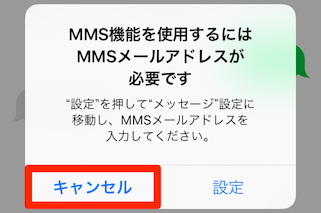
これは「設定」→「メッセージ」の「MMSメッセージ」が空欄になっていることによるものと思われ、通常はここにキャリアのメールアドレス(softbank.ne.jp ezweb.ne.jp docomo.ne.jpなど)を入力するのですが、キャリアと契約していないMVNOユーザーは基本的にここは空欄となります。
どうしてもメッセージが出てこないようにしたい場合は、デタラメでも良いので誰も使ってなさそうなメールアドレスを入力してみて下さい。ただし、ここには現在利用中のキャリアメールと同じドメインである必要があります。
メールアドレスを入力する時は、まず「設定」→「メッセージ」をタップします。
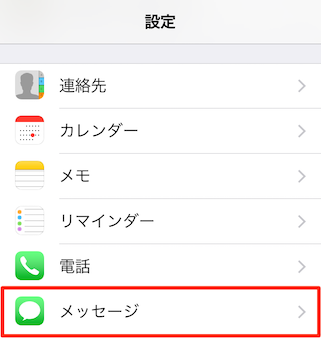
続いて、「MMSメールアドレス」にメールアドレスを入力すれば完了です。
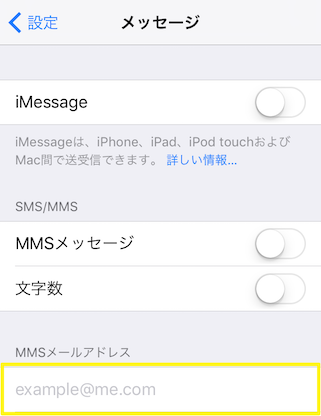
アンテナピクトを「1x」に変えたい時の対処法
管理人が動作確認をした限りでは、iPhone5sではアンテナピクトが「1x」である時のみSMSの送受信が可能です。というわけで、SMSを利用する際はアンテナピクトが「1x」になっている必要があるわけですが、通信状況が良かったりすると「4G」からなかなか「1x」に変わらないことがあります。
そこで、この方法を試してみてください。まず、「設定」→「モバイルデータ通信」をタップします。
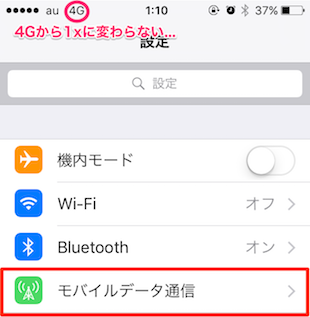
続いて、「通信のオプション」をタップします。
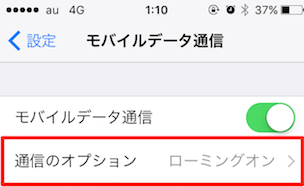
あとは、「4Gをオンにする」をOFFにすれば完了です。
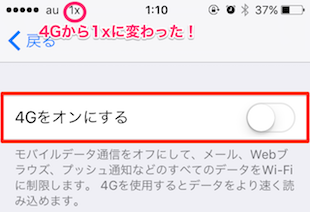
動作確認結果の表記に関する説明
動作確認結果では「◯」「△」「×」「 – 」という記号を使っていますが、それぞれの意味は以下の通りです。
- 「◯」…正常に動作
- 「△」…一定の条件なら可能
- 「×」…動作しない
- 「 – 」…動作未確認
iPhone5s(au版)での動作確認結果
ここでは、iOSの各バージョンにアップデートしたau版のiPhone5sでmineoの音声通話SIMを利用した際の動作確認結果を公開しています。
表にまとめるとこんな感じです(・ω・)ノ
| バージョン | データ通信 | テザリング | 音声通話 | SMS |
|---|---|---|---|---|
| iSO8.1.2 | ◯※ | × | ◯ | △ |
| iOS9 | – | – | – | – |
| iOS9.2.1 | – | – | – | – |
| iOS9.3 | – | – | – | – |
| iOS9.3.1 | ◯ | × | ◯ | △ |
| iOS9.3.2 | ◯ | × | ◯ | △ |
| iOS9.3.3 | ◯ | × | ◯ | △ |
| iOS9.3.4 | ◯ | × | ◯ | △ |
| iOS9.3.5 | ◯ | × | ◯ | △ |
| iOS10 | ◯ | × | ◯ | △ |
| iOS10.0.2 | ◯ | × | ◯ | △ |
| iOS10.1 | ◯ | × | ◯ | △ |
| iOS10.1.1 | × | × | ◯ | △ |
| iOS10.2 | × | × | ◯ | △ |
| iOS10.2.1 | × | × | ◯ | △ |
※ただし、mineoの公式プロファイルでは「圏外」と表示されてできませんでした。
iOS10.1.1以降では、アンテナピクト表示が「au 1x」となったままでデータ通信ができません。それ以外に関しては、データ通信・音声通話・SMSが問題なく可能です。
SMSに関しては、アンテナピクト表示が「1x」(ワン・エックス)となっている時のみ送受信が可能です。通常、アンテナピクトが「1x」と表示された状態だとデータ通信はできませんが、一応128Kbpsの低速回線には接続されている状態なのでSMSの送受信は可能なようです。ただ、低速回線なので送受信には時間がかかります。というわけで、通常の連絡用としては使えませんが、一時的な手段、例えばLINEの本人確認には使えると思います。
iPhone5sは、アップデートしたら使えなくなってしまう可能性があるので、基本的に最新バージョンにはアップデートせずに端末を使い倒すといった使い方になるかと思います。
iPhone7(SIMフリー版)での動作確認結果
ここでは、iOSの各バージョンにアップデートしたSIMフリー版のiPhone7でmineoの音声通話SIM(VoLTE非対応)を利用した時の動作確認結果を公開しています。
表にするとこんな感じです(・ω・)ノ
| バージョン | データ通信 | テザリング | 音声通話 | SMS |
|---|---|---|---|---|
| iOS10 | – | – | – | – |
| iOS10.0.2 | ◯ | × | ◯ | ◯※ |
| iOS10.0.3 | – | – | – | – |
| iOS10.1 | ◯ | × | ◯ | ◯ |
| iOS10.1.1 | ◯ | × | ◯ | ◯ |
| iOS10.2 | ◯ | × | ◯ | ◯ |
| iOS10.2.1 | ◯ | × | ◯ | ◯ |
※原因は分かりませんが、Factorymarkさんのプロファイルの場合は「×」です。
基本的にはテザリング以外問題なく可能ですが、なぜかiOS10.0.2ではFactorymarkさんのプロファイルを利用した場合だけSMSの送受信ができませんでした。
iPhone6s(SIMフリー版)での動作確認結果
ここでは、iOSの各バージョンにアップデートしたSIMフリー版のiPhone6sでmineoの音声通話SIM(VoLTE非対応)を利用した際の動作確認結果を公開しています。
iPhone6sに関しては、今のところiOS10.2のみです。
| バージョン | データ通信 | テザリング | 音声通話 | SMS |
|---|---|---|---|---|
| iOS10.2 | ◯ | × | ◯ | ◯ |
| iOS10.2.1 | ◯ | × | ◯ | ◯ |
テザリング以外は問題なく動作することを確認しています。
iPhoneSE(SIMフリー版)での動作確認結果
ここでは、iOSの各バージョンにアップデートしたSIMフリー版のiPhoneSEでmineoの音声通話SIM(VoLTE非対応)を利用した場合の動作確認結果を公開しています。
表にするとこんな感じです(・ω・)ノ
| バージョン | データ通信 | テザリング | 音声通話 | SMS |
|---|---|---|---|---|
| iOS9.3.1 | ◯ | × | ◯ | ◯ |
| iOS9.3.2 | ◯ | × | ◯ | ◯ |
| iOS9.3.3 | ◯ | × | ◯ | ◯ |
| iOS9.3.4 | ◯ | × | ◯ | ◯ |
| iOS9.3.5 | ◯ | × | ◯ | ◯ |
| iOS10 | ◯ | × | ◯ | ◯ |
| iOS10.0.2 | ◯ | × | ◯ | ◯ |
| iOS10.1 | ◯ | × | ◯ | ◯ |
| iOS10.1.1 | ◯ | × | ◯ | ◯ |
| iOS10.2 | ◯ | × | ◯ | ◯ |
| iOS10.2.1 | ◯ | × | ◯ | ◯ |
テザリング以外であれば問題なく可能ですね(・ω・)
以上、mineoのSIMを検討中の方は一つの参考にしてみて下さい(`・ω・′ )




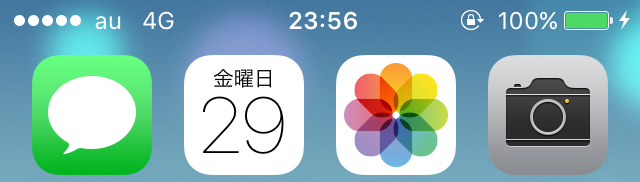
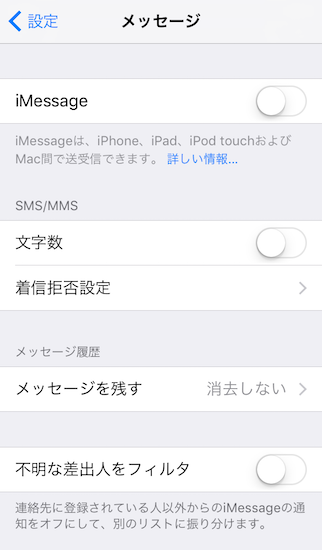
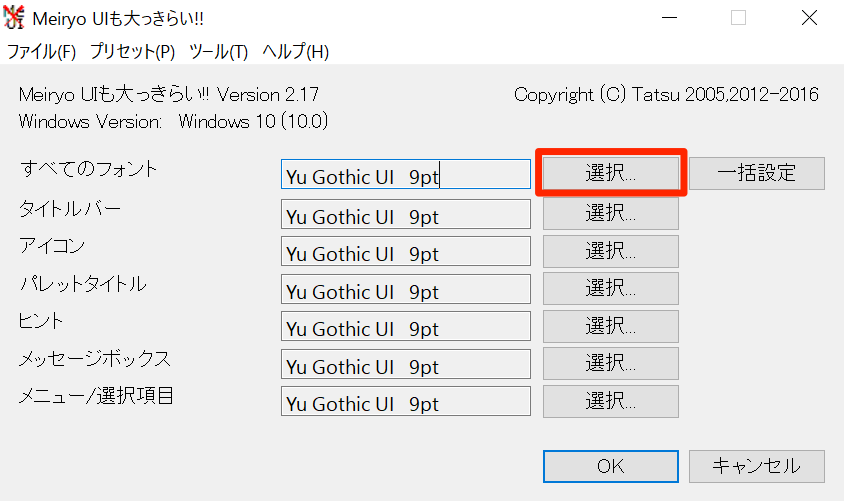

コメント